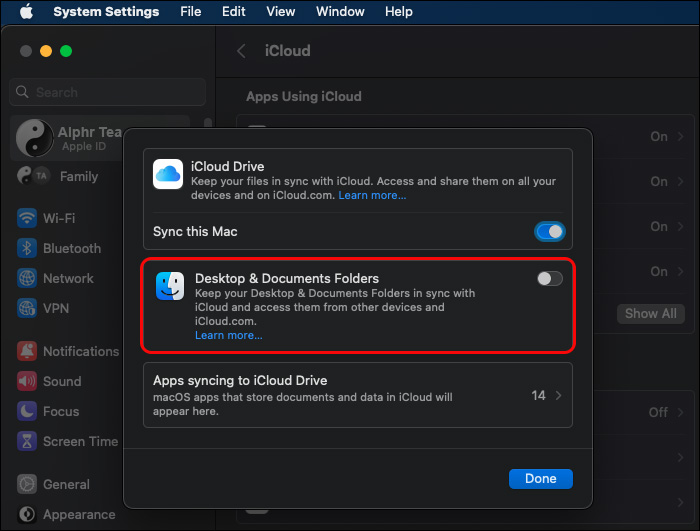Как сохранить проект в iMovie
Хотя iMovie имеет удобный интерфейс редактирования видео, некоторые его функции работают иначе, чем в аналогичных приложениях. Например, вы не найдете кнопку «Сохранить» в меню iMovie, что может сбить с толку, если вы хотите сохранить готовый или незавершенный проект. Но сохранить проект несложно — вам нужно понимать интерфейс iMovie и правильные процедуры сохранения.
В этой статье объясняется, как сохранить готовый и незавершенный проект iMovie.
Программы для Windows, мобильные приложения, игры - ВСЁ БЕСПЛАТНО, в нашем закрытом телеграмм канале - Подписывайтесь:)
Как сохранить проект iMovie
В iMovie нет кнопки «Сохранить», поскольку ваши изменения автоматически сохраняются в реальном времени во время работы над проектом. Вы можете найти готовые и незавершенные проекты, отображаемые в виде значков в браузере проектов iMovie, откуда вы сможете продолжить их редактирование или поделиться ими. Однако сохранение ваших проектов в другом месте может быть безопаснее на случай сбоя в работе iMovie.
В разделе ниже рассказывается, как сохранить готовые и незавершенные проекты iMovie.
Сохранение готового проекта iMovie
Итак, вы завершили редактирование своего шедевра iMovie – добавили все специальные переходы, заполнили все титульные карточки и т. д. – и теперь готовы сохранить его и поделиться им с друзьями. Вот как вы можете сохранить готовый проект iMovie одним из нескольких способов:
Сохранение готового проекта iMovie в папке на рабочем столе
Чтобы сохранить готовый проект iMovie в папке на рабочем столе, выполните следующие действия:
- Откройте iMovie и нажмите «Браузер проектов» вверху.

- Найдите проект iMovie, который хотите сохранить, и выберите его. Если вы еще не дали ему имя, введите его имя в поле имени. Однако вскоре у вас появится возможность переименовать его еще раз.

- Наведите указатель мыши на проект и коснитесь многоточия в правом верхнем углу имени, чтобы отобразить дополнительные параметры.

- В открывшемся меню выберите «Поделиться проектом» и выберите опцию «Файл». Появится меню настройки, позволяющее изменить качество и разрешение видео. Настройте подходящий для вас вариант.

- Если вы будете удовлетворены, нажмите «Далее», чтобы продолжить. iMovie предложит вам назвать файл и выбрать местоположение. Введите имя файла и выберите местоположение в виде папки на рабочем столе.

- Нажмите «Сохранить», и ваш проект iMovie будет сохранен локально на вашем устройстве.

Сохранив проект на рабочем столе, вы можете легко сохранить его в iCloud, чтобы получить к нему доступ со своего iPad или iPhone. Вот как это сделать:
- Выберите меню Apple на своем Mac и перейдите в «Настройки системы».

- Выберите «Apple ID».

- Нажмите «iCloud».

- Убедитесь, что ваш «iCloud Drive» включен.

- Выберите «Параметры» на iCloud Drive и выберите «Рабочий стол и папки с документами».

- Нажмите «Готово», чтобы синхронизировать папку со всеми вашими устройствами Apple. Однако для доступа к фильму вы должны использовать ту же учетную запись на других устройствах.

Сохранение готового проекта iMovie на внешний диск
Хотя сохранение проекта iMovie на рабочем столе удобно, это может в конечном итоге вызвать проблемы с местом для хранения, если вы регулярно сохраняете здесь проекты iMovie. Альтернативой может быть сохранение больших файлов на внешний диск, чтобы облегчить нагрузку на хранилище вашего устройства. Вот шаги, которые необходимо выполнить:
- Открыв проект в iMovie, перейдите в правый верхний угол и нажмите кнопку «Поделиться». Если вы еще не открыли свой проект, нажмите «Браузер проектов» вверху и откройте его.

- Выберите «Файл» из отображаемых вариантов.

- Настройте качество и разрешение вашего проекта iMovie. Если все устраивает, выберите «Внешний диск» на левой боковой панели в качестве местоположения вашего файла.

- Нажмите «Сохранить» и подождите, пока файл iMovie загрузится на внешнее устройство.

Программы для Windows, мобильные приложения, игры - ВСЁ БЕСПЛАТНО, в нашем закрытом телеграмм канале - Подписывайтесь:)
Сохранение готового проекта iMovie в электронном письме
Этот метод предполагает экспорт вашего проекта. Вы можете получить доступ к своему проекту из любой учетной записи электронной почты, на которую вы его отправили, но вы не сможете редактировать его снова. Вот как это сделать:
- Пока готовый проект открыт, перейдите в верхний левый угол и выберите «Проект».

- Появится небольшое всплывающее окно с предложением назвать проект. Введите название проекта и нажмите «ОК».

- Нажмите кнопку «Поделиться» в правом верхнем углу экрана iMovie. Выберите, чтобы поделиться своим проектом по электронной почте.

- Если размер вашего проекта превышает 10 МБ, вы увидите всплывающее окно с просьбой уменьшить файл вашего проекта. Нажмите на предупреждение о разрешении и уменьшите размер файла.
- Заполните данные электронной почты и нажмите «Поделиться».

Сохранение незавершенного проекта iMovie
- Как упоминалось ранее, вы можете получить доступ к своему незавершенному проекту из браузера проектов iMovie. Но иногда вам может потребоваться продолжить редактирование с другого устройства. В этом случае вам следует сохранить файл на внешний диск следующим образом: Подключите внешний диск к вашему Mac через порт USB. Откройте iMovie, перейдите в верхнюю строку меню и выберите «Файл».


- Прокрутите до параметра «Открыть библиотеку» и коснитесь раскрывающегося меню.


- В меню выберите «Новый». Откроется диалоговое окно сохранения, в котором вы можете назвать и добавить тег в свою библиотеку. Введите имя библиотеки в разделе «Сохранить как» и добавьте тег под ним.

- Перейдите на левую боковую панель и выберите внешний диск в разделе «Устройство».

- Нажмите «Сохранить» в правом нижнем углу, чтобы добавить библиотеку на внешний диск. Откроется дополнительная библиотека (ту, которую вы сохранили) на левой боковой панели.

- Перейдите в исходную библиотеку iMovie, перетащите проект, который хотите сохранить, в новую созданную библиотеку. Теперь вы можете удалить внешний диск с вашего Mac.
Если вы хотите продолжить редактирование проекта iMovie, выполните следующие действия:
- Если вы хотите продолжить редактирование, повторно подключите внешний диск к iMovie и выберите «Файл» в верхней строке меню.


- Нажмите раскрывающееся меню «Открыть библиотеку».


- Выберите «Другие».

- Выберите «Найти» внизу и выберите внешний диск в качестве местоположения проекта. Затем коснитесь библиотеки iMovie и нажмите «Выбрать» в правом нижнем углу.

- Когда откроется iMovie, дважды щелкните библиотеку iMovie на внешнем диске, когда она откроется, и выберите «Закрыть». Теперь вы можете быть уверены, что редактируете свой проект на своем устройстве, а не на внешнем диске, что может привести к задержкам.
Каковы ваши действия, если вы не можете сохранить проект iMovie?
У некоторых пользователей нередко возникают трудности с сохранением проекта iMovie на свое устройство. Когда это происходит, это обычно означает проблему с вашим устройством, приложением iMovie или ошибку в самом проекте, которая прерывает процесс сохранения. Если вы столкнулись с этой проблемой, вам следует сделать следующее:
- Проверьте, достаточно ли на вашем Mac памяти. Если на вашем устройстве недостаточно места для хранения данных, сохранение проекта iMovie по-прежнему не удастся. Зайдите в настройки хранилища и проверьте, достаточно ли у вас места. Если вы этого не сделаете, очистите файлы кэша и удалите другие ненужные файлы и приложения, которые вы больше не используете, чтобы освободить больше места.
- Определите, поврежден ли ваш проект iMovie. Если ваш проект поврежден, сохранение может оказаться невозможным. Попробуйте сделать копию вашего проекта. Если вы продолжаете получать сообщение об ошибке отклонения, возможно, файл поврежден.
- Перезагрузите устройство: причиной ошибки сохранения могут быть технические сбои на вашем Mac или iMovie. Перезапуск устройства может устранить проблему.
Сохраните свои проекты iMovie
Процесс редактирования видео в iMovie не будет завершен, если вы не знаете, как сохранить свои проекты в доступном месте. Используя вышеуказанные методы, вам не придется беспокоиться о сохранении готовых и незавершенных проектов. Вы можете сохранить их на своем устройстве или внешнем диске и легко получить к ним доступ.
Были ли у вас когда-нибудь неудачные попытки сохранить проект iMovie? Вы забыли сохранить незаконченный проект или что случилось? Расскажите нам в разделе комментариев ниже.